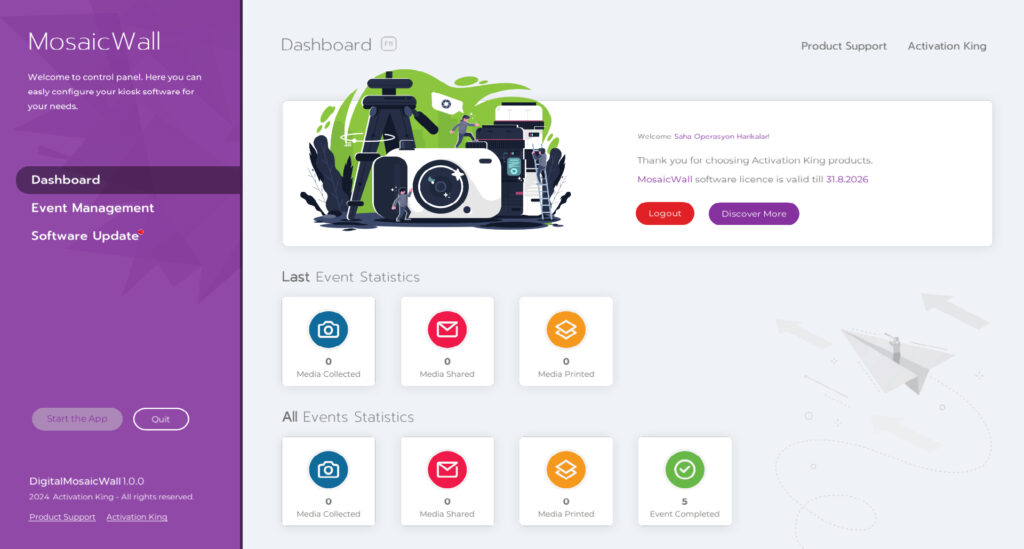Adım 01: Activation King Web Sitesine Göz Atın
Photo Mosaic Wall yolculuğunuza başlamak için öncelikle activationking.com adresinden yazılım yükleyicisini indirmeniz gerekmektedir.
Tüm Activation King yazılımlarının ücretsiz deneme sürümlerini indirmek için ana menüden “Ücretsiz Denemeler” bölümüne tıklayın.
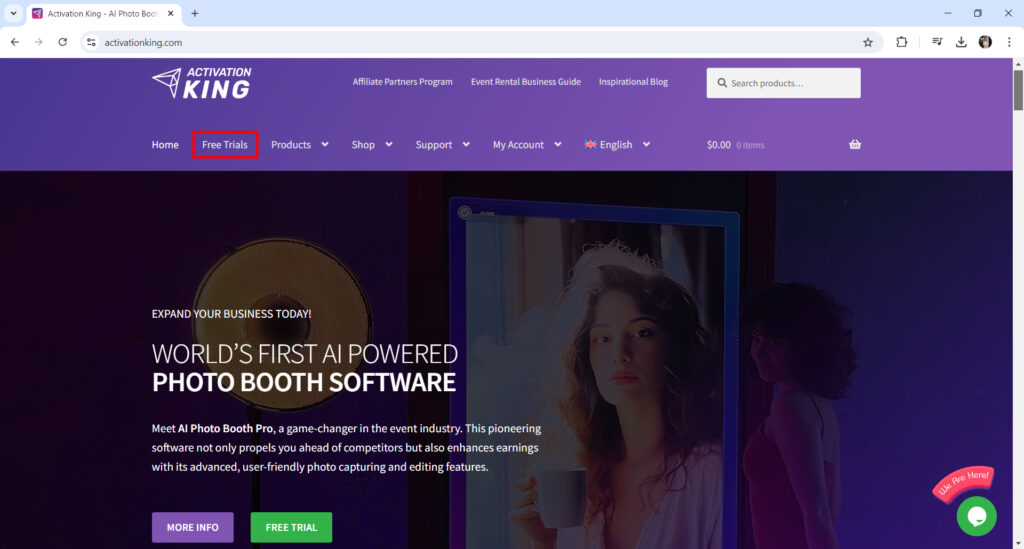
Adım 02: Yükleyiciyi İndirin
Denemeler sayfasında “Photo Mosaic Wall” bölümünü bulun ve “Download” düğmesine tıklayın. İndirme hemen başlayacaktır.
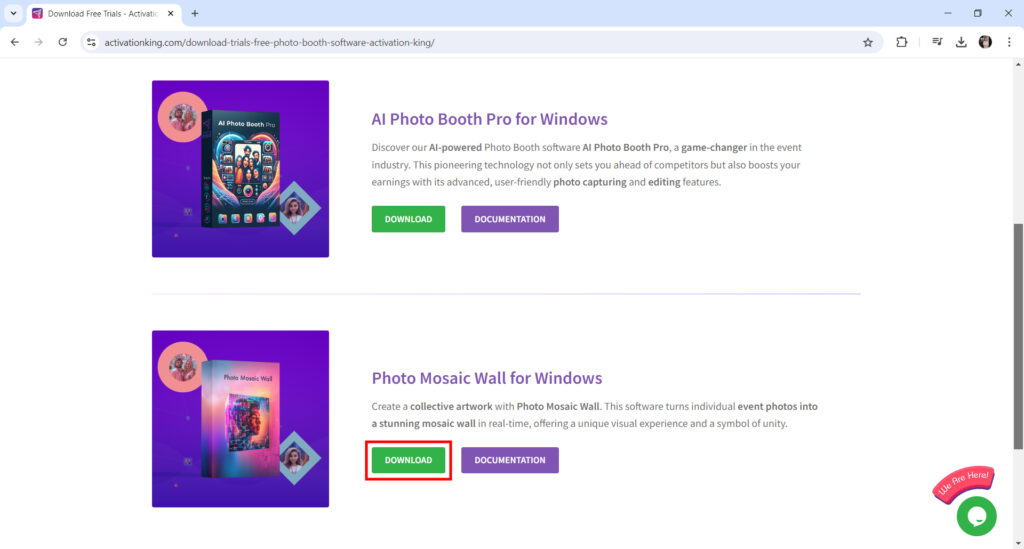
Adım 03: Yükleyiciyi çalıştırın
Yazılımı indirdikten sonra kurulumu başlatmak için yükleyiciye çift tıklayın.
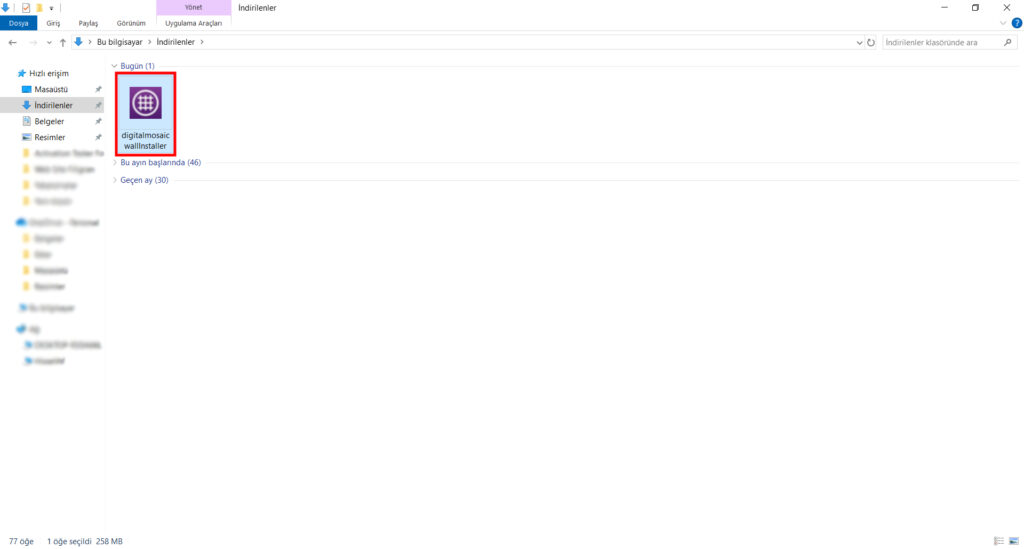
Adım 04: Yükleyiciyi çalıştırın
Kurulum ekranı açıldıktan sonra kurulum dilini seçin ve “İleri” butonuna tıklayarak kurulumu başlatın.
Sonraki ekranda önce Lisans Anlaşmasını onaylayın ve “INSTALL” butonuna basarak kuruluma devam edin. Bu adımdan sonra kurulum tamamlanacaktır.
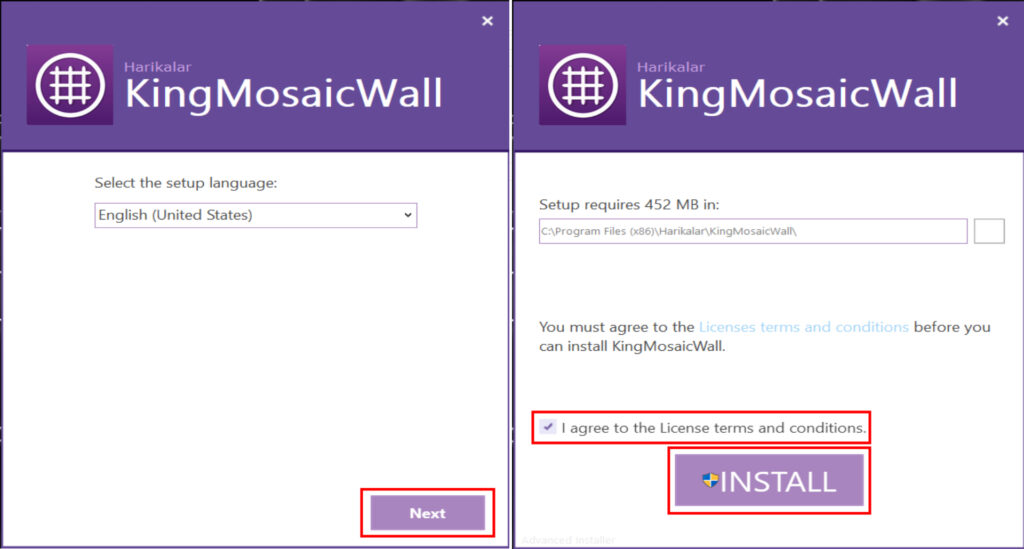
Kurulum tamamlandıktan sonra “Run” butonuna basarak uygulamayı başlatabilir veya “Finish” butonuna basarak yükleyiciyi kapatabilirsiniz.
Kurulumdan sonra masaüstünüze uygulamayı başlatacak bir kısayol tanımlanacaktır.
Adım 05: Aboneliğinizi Etkinleştirin Yükleyici
Uygulamayı açtıktan sonra karşınıza “Mail Adresiniz” ve “Linçence Kodunuzu” girebileceğiniz bir ekran gelecek.
Bu alanlara Photo Mosaic Wall’e abone olurken kullandığınız e-posta adresinizi ve aboneliğiniz sonrasında size e-posta ile gönderilen lisans kodunu girin ve “Sign in” butonuna basın.
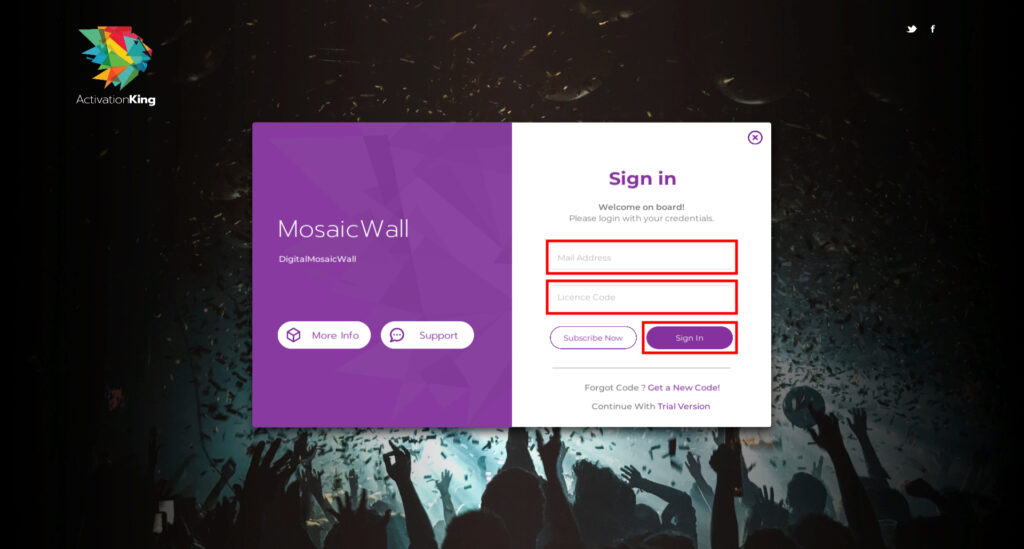
Sistem e-posta adresinizi ve lisans kodunuzu doğruladıktan sonra uygulama açılacaktır.
Adım 06: Yolculuğunuza Başlayın!
Ücretsiz deneme sürümünüzün onaylanmasının ardından AI Photo Booth Pro otomatik olarak başlayacaktır.